Hvis du ofte stoler på Lenovo Vantage og har lagt merke til at det henger, er du ikke alene. Mange brukere har møtt lignende utfordringer, men heldigvis finnes det effektive løsninger du kan implementere selv.
Slik feilsøker du problemer med Lenovo Vantage-lagging
1. Avinstaller og installer Lenovo Vantage på nytt
Det første trinnet i å løse problemer med etterslep er å fjerne og deretter installere Lenovo Vantage-programvaren på nytt. Denne tilnærmingen fjerner ofte eventuelle korrupte filer eller innstillinger som forårsaker forsinkelsen.
- Trykk på Start -knappen og velg Innstillinger .
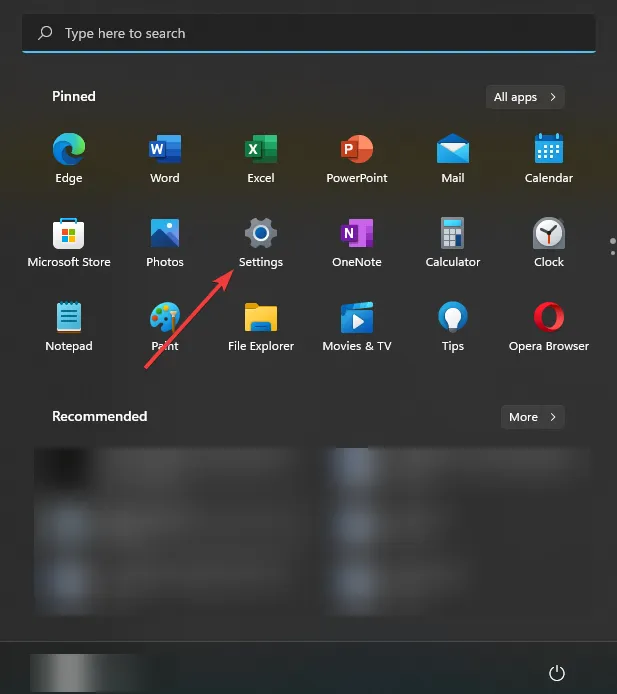
- Gå til Apps og velg Installerte apper .
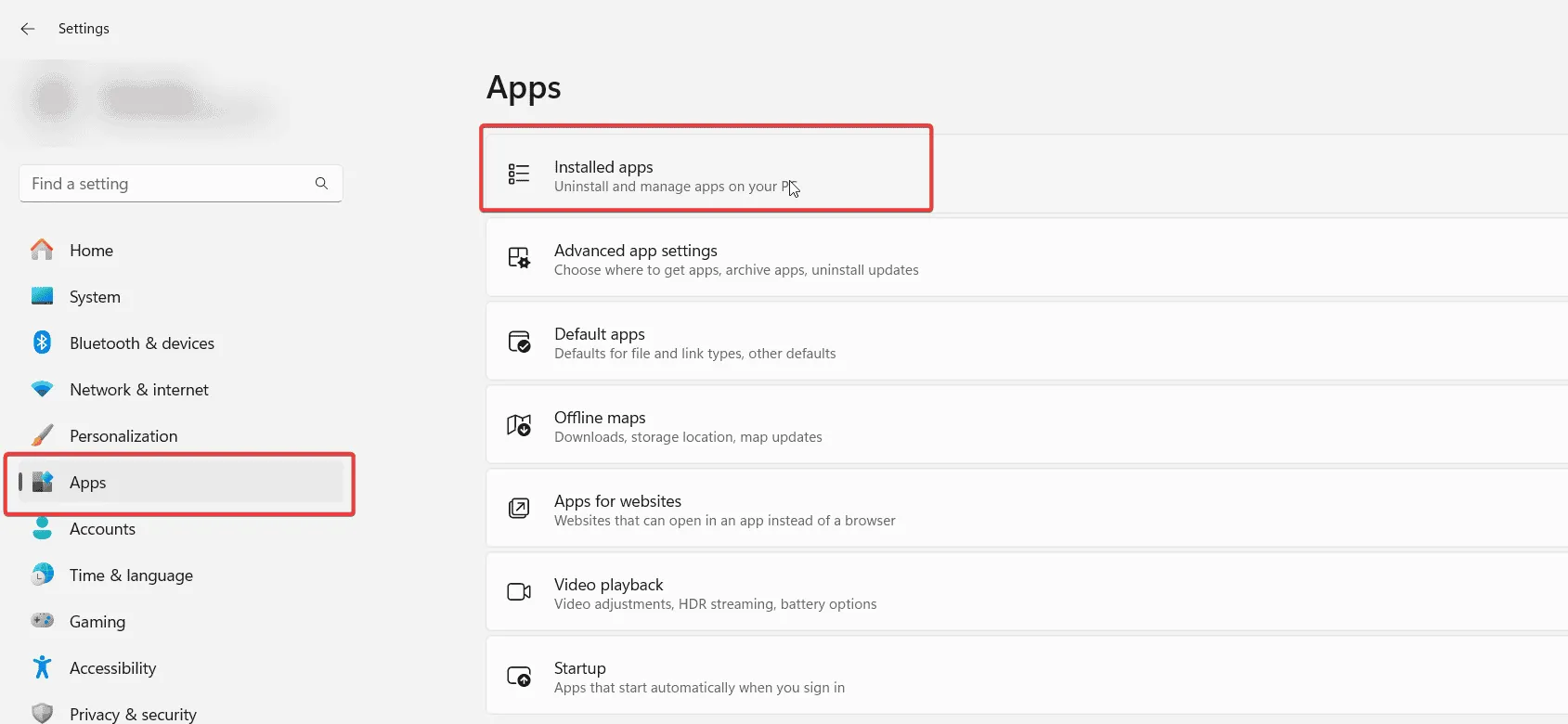
- Finn Lenovo Vantage , klikk på de tre prikkene ved siden av den, og velg Avinstaller .
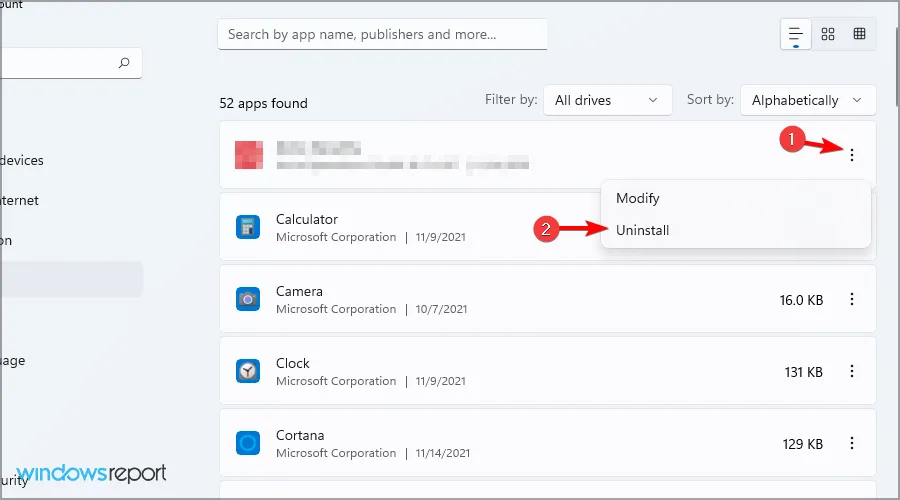
- Følg instruksjonene på skjermen for å fjerne applikasjonen fullstendig.
Etter avinstallering, sjekk om det hengende problemet vedvarer. Hvis du bestemmer deg for å installere på nytt:
- Åpne Microsoft Store- applikasjonen.
- Søk etter Lenovo Vantage og velg det fra resultatene.
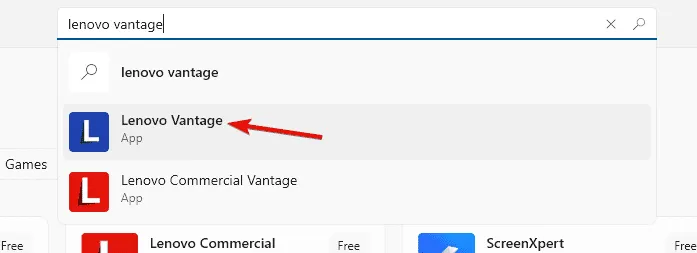
- Klikk på Get -knappen for å laste ned programvaren.
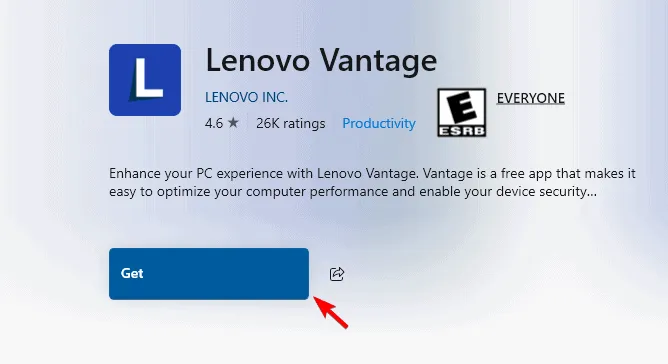
- Vent til nedlastingen og installasjonen er fullført før du starter programmet.
2. Bruk Lenovo Legion Toolkit
Hvis Lenovo Vantage fortsetter å gi deg problemer, bør du vurdere å bruke Lenovo Legion Toolkit som et alternativ. Den er godt ansett for sin effektivitet og lette fotavtrykk.
- Naviger til Lenovo Legion Toolkit-nedlastingssiden .
- Klikk på lenken for å laste ned oppsettfilen for verktøysettet.
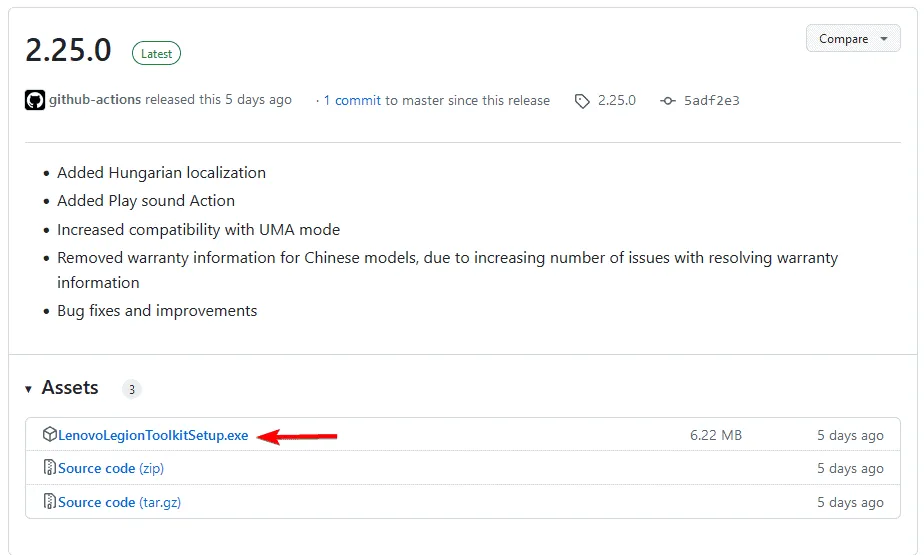
- Etter at nedlastingen er fullført, dobbeltklikker du på installasjonsfilen for å starte installasjonsprosessen.
Lenovo Legion Toolkit kan tjene som en effektiv erstatning for Lenovo Vantage, og gir lignende funksjoner uten ytelsesproblemer. Dette kan være en game changer for produktiviteten din!
Skulle reinstallering av Lenovo Vantage ikke løse etterslepet, kan du vurdere å avinstallere det permanent. Selv om det kan være skuffende, kan å utforske alternativer som Legion Toolkit med fordel omforme opplevelsen din.
Husk at etterslep ikke er den eneste utfordringen du kan møte med Lenovo Vantage. Vi har også dedikerte guider for å hjelpe med krasjproblemer, samt løsninger for Vantage som kontinuerlig dukker opp uventet. Sørg for å sjekke disse for en omfattende forståelse.
Ytterligere innsikt
1. Hva bør jeg gjøre hvis reinstallering av Lenovo Vantage ikke fikser etterslepet?
Hvis reinstallering av Lenovo Vantage ikke løser forsinkelsesproblemet, bør du vurdere å bruke Lenovo Legion Toolkit som et lett alternativ. Sjekk jevnlig etter oppdateringer for å sikre at programvaren din er oppdatert og fungerer optimalt.
2. Kan tredjepartsprogramvare få Lenovo Vantage til å henge etter?
Ja, enkelte tredjepartsapper kan komme i konflikt med Lenovo Vantage, noe som kan føre til at den forsinker. Det er tilrådelig å identifisere og lukke eventuelle unødvendige programmer som kjører i bakgrunnen før du starter Vantage for å forbedre ytelsen.
3. Er det noen kjente problemer med den gjeldende versjonen av Lenovo Vantage?
Noen ganger kan programvareoppdateringer introdusere feil. Det er best å sjekke fora og Lenovos støtteside for brukere som rapporterer lignende problemer. Hvis en spesifikk versjon er problematisk, kan det være lurt å rulle tilbake til en tidligere versjon til en løsning er utgitt.
Legg att eit svar